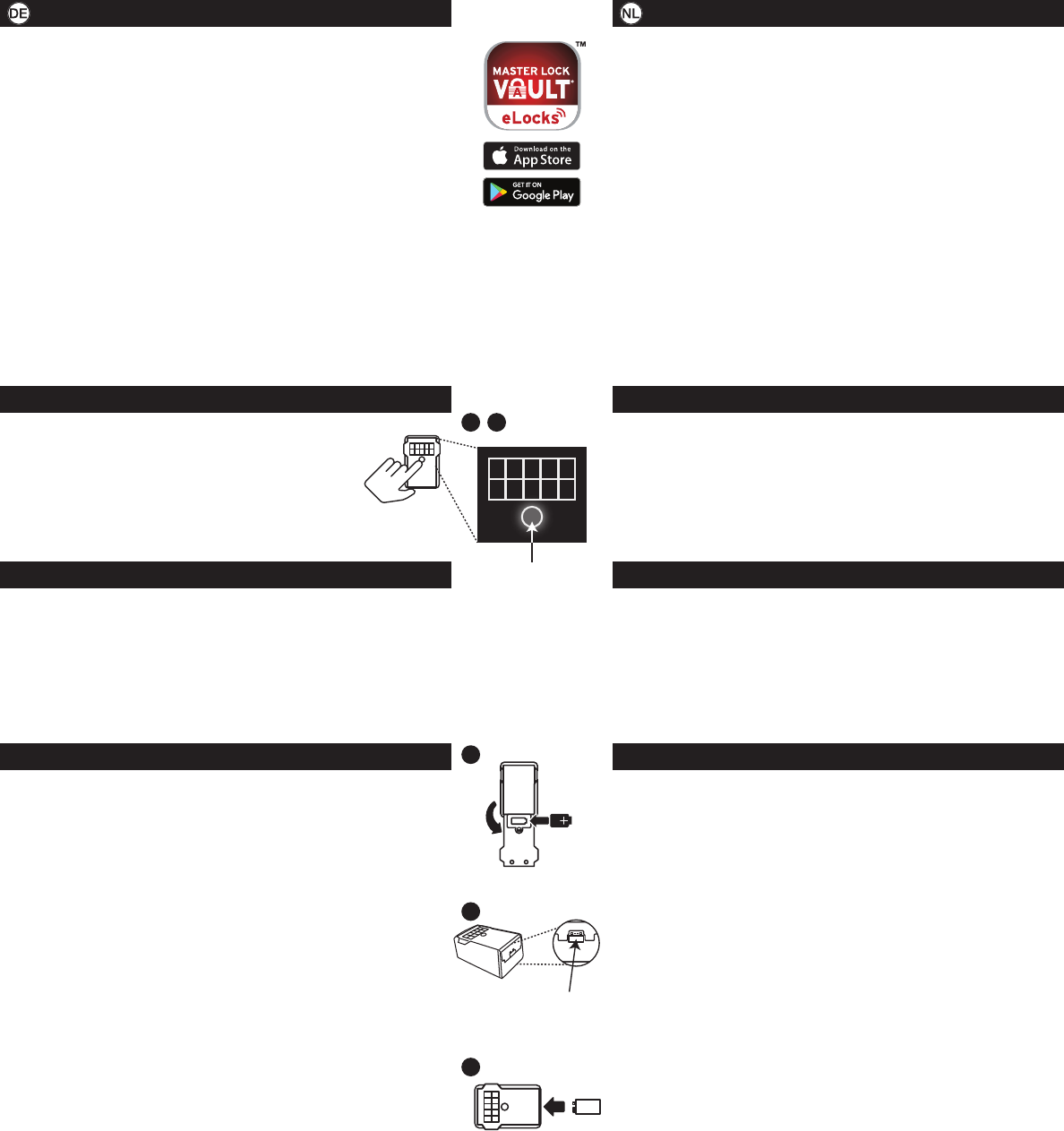1.
oder ein gelbes Licht auf dem Select Access SMART angezeigt.
2.
3.
nehmen Sie die Batterie heraus.
4.
Batterie mit den positiven und negativen Polen wie auf der T
Batteriefach angegeben richtig ausgerichtet ist (siehe Illustration 3).
5.
BA
1. Een bijna lege batterij wordt aangegeven via e-mail, de app of een geel lichtje op de
Select Access SMART
2. Ontgrendel en open de Select Access SMART
3. Open het batterijvakje met een platte schroevendraaier en haal de batterij eruit.
4. Plaats een nieuwe batterij CR123A en let er daarbij goed op dat de plus- en minkant
van de batterij in de juiste richting zitten. (zie afbeelding 3)
5. Doe het batterijvakje weer dicht en draai de schroef aan.
BA
1.
oder ein gelbes Licht auf dem Select Access SMART angezeigt.
2.
des Select Access SMART (siehe Illustration 4).
3.
und negativen (-) Polen gegen die Kontakte für die externe Versorgung
gepresst (siehe Illustration 5) und so ausgerichtet, wie es am Boden des
Schlüsseltresors angegeben ist (siehe Illustration 4).
4.
T
auf irgendeine T
Schlüsseltresor nicht entriegelt wird oder kein autorisiertes Mobilgerät
verfügbar ist, geben Sie den Primär-Code über die T
Schlüsseltresors ein, während Sie die 9-Volt-Batterie in Position halten.
5.
ein. Sie sollten wissen, dass nach dem Einlegen einer neuen Batterie das
Symbol für einen niedrigen Batteriestand in der App nicht länger angezeigt
wird, sobald der Schlüsseltresor und die App miteinander kommuniziert haben.
Es wird jedoch zwischen 2 und 24 Stunden dauern, bis das gelbe LED-Licht
nicht mehr auf dem Schlüsseltresor angezeigt wird.
BA
1. Een bijna lege batterij wordt aangegeven via e-mail, de app of een geel lichtje op de
Select Access SMART
2. Lokaliseer de contactpunten van de batterij onder op de Select Access SMART (zie
afbeelding 4).
3. Houd een nieuwe 9-volt batterij onder het product met de positieve (+) en negatieve
(-) uiteinden tegen de contactpunten (zie afbeelding 5) in de richting die onder op de
sleutelbox is aangegeven (zie afbeelding 4).
4. Houd de batterij op zijn plaats en druk met een geautoriseerd mobiel apparaat
binnen bereik van de Select Access SMART (die zich in de modus Aanklikken om te
ontgrendelen bevindt) op een willekeurige toets van de Select Access SMART
sleutelbox niet opengaat of als er geen geautoriseerd mobiel apparaat beschikbaar
is, voer dan de Primaire code in op het toetsenbord van de Select Access SMART
terwijl u de 9-volt batterij op zijn plaats houdt.
5. Plaats als de sleutelbox is geopend een nieuwe CR123A batterij.
Let op: na het plaatsen van een nieuwe batterij wordt het icoontje Lege batterij niet
meer afgebeeld in de app nadat de sleutelbox en de app met elkaar hebben
gecommuniceerd. Het duurt echter tussen de 2 en 24 uur voordat het gele lichtje op
de Select Access SMART zelf niet meer brandt.
BA
1.
2.
KOSTENLOSE App Master Lock Vault eLocks herunterzuladen.mÜberprüfen Sie die
Kompatibilität Ihres Geräts auf der Website:
http://www
(Anmerkung: Es gibt zwei verschiedene Master Lock Vault-Apps. Laden Sie die Master
Lock Vault der V
3.
Lock Vault-Account.
4.
5. AKTIVIERUNGSCODE ein, um
den Select Access SMART zu registrieren und folgen Sie den Anleitungen, um das
Mobilgerät mit dem Schloss zu verbinden. Sobald Ihr Schlüsseltresor registriert ist,
wird er in der Schlossliste der App aufgeführt. Tippen Sie auf den Namen des
Schlüsseltresors, um Zugriff auf die Angaben zum Schloss zu erhalten und zusätzliche
Einstellungen verwalten zu können, den Zugangsverlauf aufrufen oder den Zugang mit
Gästen teilen zu können.
6.
einem Modus, der das Entriegeln durch Berühren ermöglicht. Sie müssen nur auf eine
T
Wenn das Licht grün wird, können Sie ihn innerhalb von 5 Sekunden öffnen oder er
wird sich wieder verriegeln. Das grüne Licht bedeutet, dass die T
geöffnet werden kann. (Anmerkung: Sie können die Kommunikationsreichweite
zwischen T
die Funktion zur Gerätekalibrierung.)
QUICK ST
1.
2.
Vault eLocks te downloaden. Bezoek om de comptabiliteit van uw toestel te controleren:
http://www
(Let op: er zijn twee apps Master Lock Vault. Dowload de versie Master Lock V
eLocks.)
3.
4.
5. Voer de ACTIVERINGSCODE in die hierboven staat om de Select Access Smart te
registeren en volg de instructies om uw mobiele apparaat met het slot te verbinden.
Als de sleutelbox is geregistreerd, verschijnt hij in de lijst met sloten in de app. T
de naam van de sleutelbox om details over het slot te zien en de instellingen te beheren,
de toegangsgeschiedenis te zien of de toegang met gasten te delen.
6.
Raak elke willekeurige knop op het toetsenbord van de sleutelbox aan om hem te
ontwaken en ontgrendelen.
Open het slot als het lichtje groen wordt binnen 5 seconden, anders wordt het weer
vergrendeld. Het groene lichtje betekent dat het deurtje nu kan worden geopend door
eraan te trekken. (Let op: U kunt het communicatiebereik tussen uw telefoon en de
sleutelbox wijzigen in de instellingen van het Kalibreerkenmerk van de app.)
QUICK ST
Kontakte für die externe
Energieversorgung
Contactpunten
1.
2. Voer PRIMAIRE CODE in, aangegeven in het zwarte vakje hierboven, op het
toetsenbord van de Select Access SMART
tijdens het invoeren van de code en niet op de knop WISSEN drukken (zie
afbeelding 2). Het invoeren van de Primaire code wist de testcode 'T
3.
seconden, anders wordt het weer vergrendeld.
QUICK ST
1.
Verpackung.
2. PRIMÄR-CODE , der sich in dem schwarzen Kasten
oben befindet, über die T
(Anmerkung: Ziehen Sie nicht an der T
eingeben und drücken Sie nicht auf die Löschtaste. (Siehe Illustration
2.) Die Eingabe des Primär
3.
ihn innerhalb von 5 Sekunden oder er wird sich wieder verriegeln.
QUICK ST
1 2 4 5
6
3
8 9 0
Löschtaste
Anmerkung: Durch Drücken
auf die Löschtaste werden alle
Eingaben gelöscht und ein
Neustart des Verfahrens erfolgt.
Knop WISSEN
Let op: door op de knop WISSEN
te drukken worden alle ingevoerde
gegevens verwijderd en wordt
het proces opnieuw opgestart.
4
3
i
2
5